คุณสมบัติ iPhone ที่ซ่อนอยู่นี้เป็นวิธีที่ง่ายที่สุดในการจดบันทึกอย่างรวดเร็ว

เรียนรู้วิธีจดโน้ตด่วนบน iPhone เมื่อคุณต้องการบันทึกข้อความ ลิงก์ และรูปภาพอย่างรวดเร็วและง่ายดาย
เราพร้อมช่วยเหลือคุณในการเรียนรู้วิธีเปิดใช้งานการปกป้องข้อมูลขั้นสูงบน iPhone เมื่อฟีเจอร์นี้มาถึง iPhone ที่ใช้ iOS 16.3
เดิมมาในการ อัปเดต iOS 16.2การตั้งค่านี้เปิดใช้งานการเข้ารหัสจากต้นทางถึงปลายทางสำหรับ ข้อมูล iCloud ประเภทอื่น ๆ ซึ่งหมายความว่ามีเพียงคุณเท่านั้นที่สามารถเข้าถึงได้ อย่างไรก็ตาม มันถูกจำกัดไว้เฉพาะในสหรัฐอเมริกา แต่ตอนนี้มีให้ใช้งานทั่วโลกใน iOS 16.3
มีอุปสรรคสองสามประการที่ต้องแก้ไขเพื่อให้แน่ใจว่าคุณสามารถใช้มันได้โดยไม่มีความเสี่ยง แต่เมื่อคุณผ่านอุปสรรคเหล่านี้ไปแล้ว คุณสามารถพักผ่อนอย่างสงบด้วยความรู้ที่ว่าข้อมูลสำคัญของคุณได้รับการปกป้องโดยร่มการเข้ารหัส
หากคุณสงสัยเกี่ยวกับเรื่องนี้ ให้เราแสดงวิธีเปิดใช้งานการปกป้องข้อมูลขั้นสูงตามขั้นตอนด้านล่างนี้
วิธีเปิดใช้งานการปกป้องข้อมูลขั้นสูงบน iPhone
ในการเริ่มต้น คุณต้องติดตั้ง iOS 16.2 หรือใหม่กว่าบน iPhone หรือ iPadOS 16.2 หรือ macOS Ventura 13.1 หากคุณต้องการเปิดใช้งานสำหรับ iPad หรือ Mac
สมมติว่าไม่มีปัญหาสำหรับคุณ นี่คือสิ่งที่ต้องทำตอนนี้
1. เปิดแอพการตั้งค่าแล้วแตะชื่อของคุณเพื่อเปิดหน้า Apple ID ของคุณ
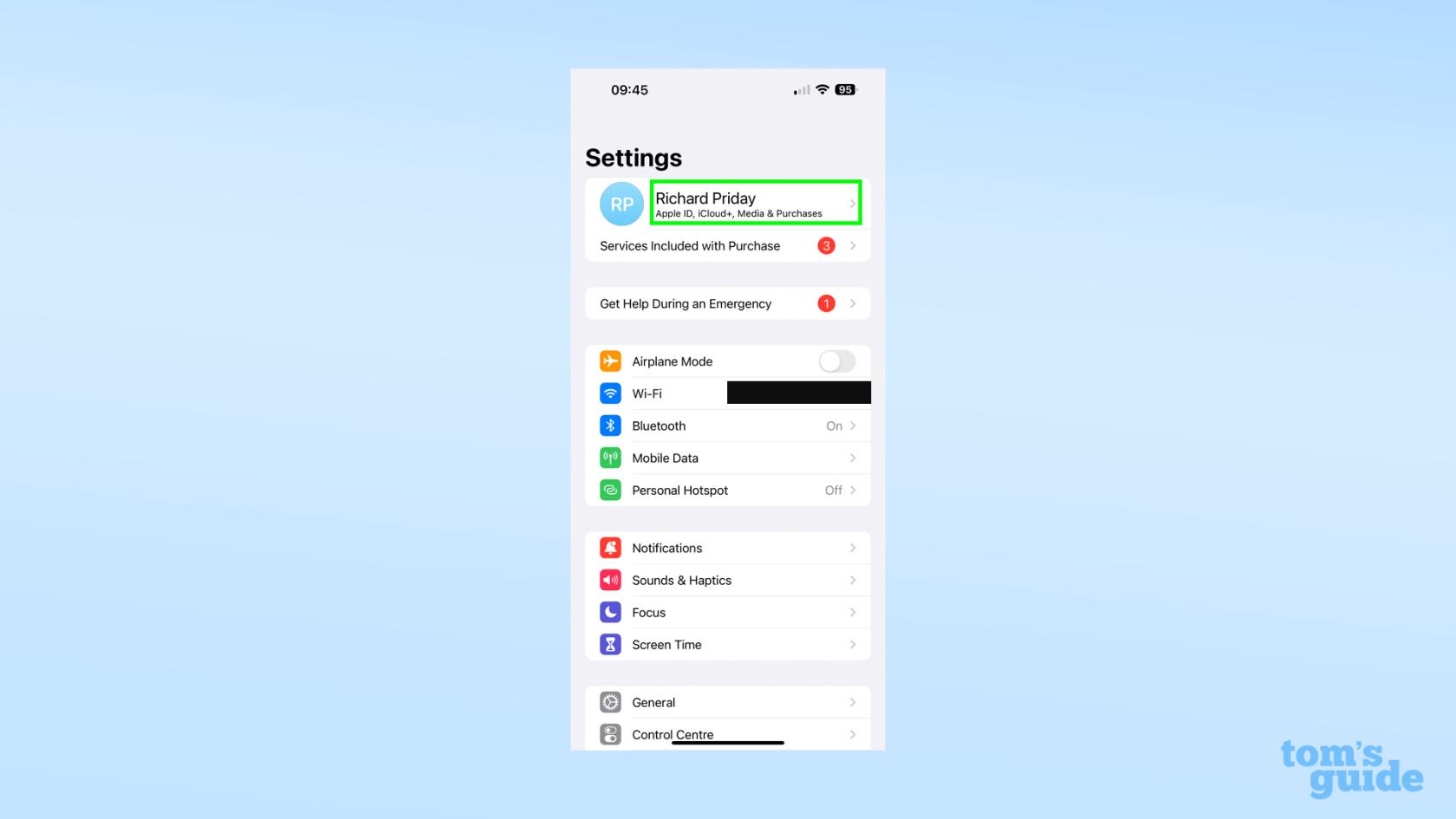
(เครดิตรูปภาพ: คำแนะนำของเรา)
2.ถัดไปแตะ iCloud
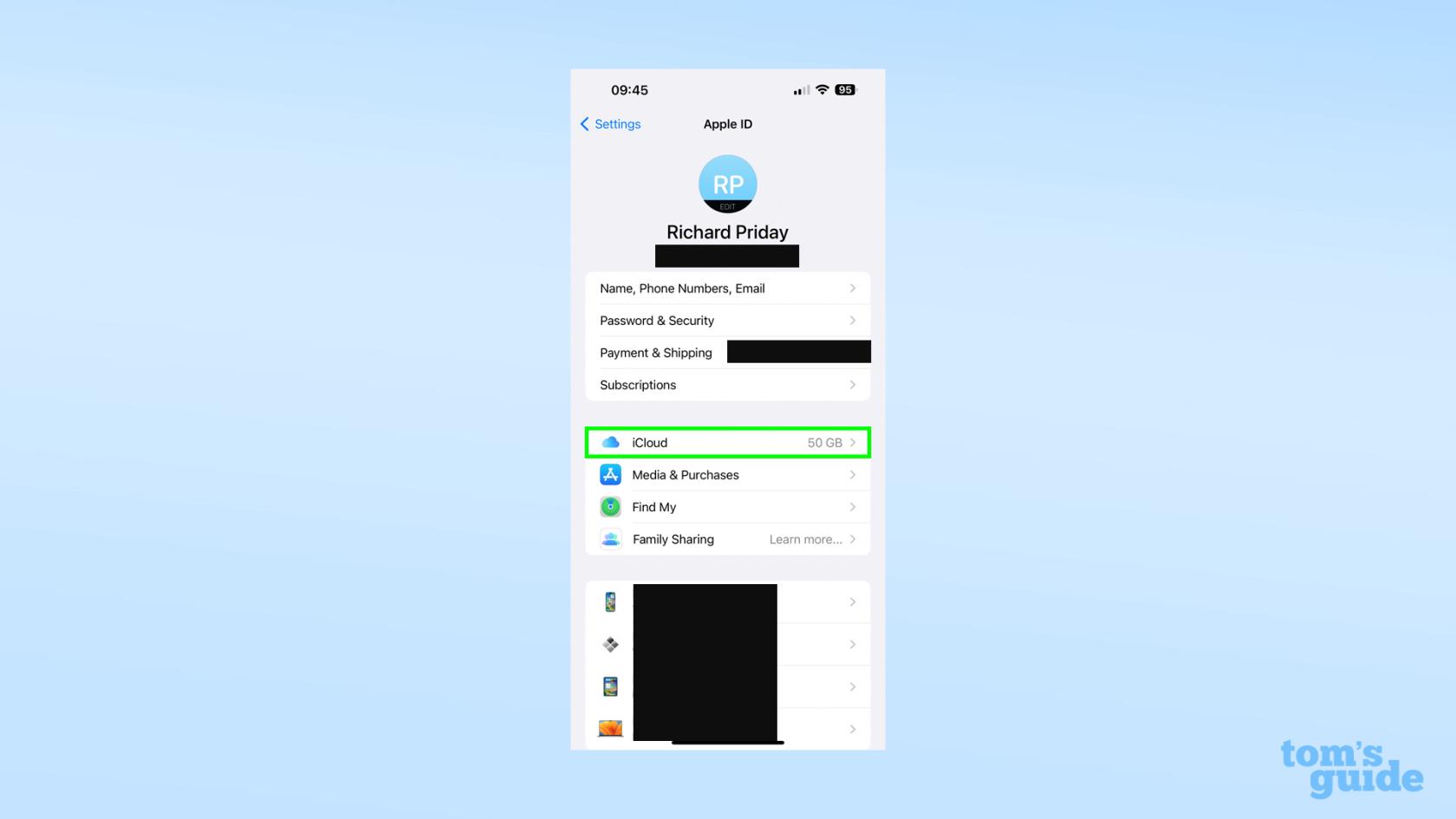
(เครดิตรูปภาพ: คำแนะนำของเรา)
3. ที่ด้าน ล่างของเมนู iCloud ให้แตะ การปกป้องข้อมูลขั้นสูง
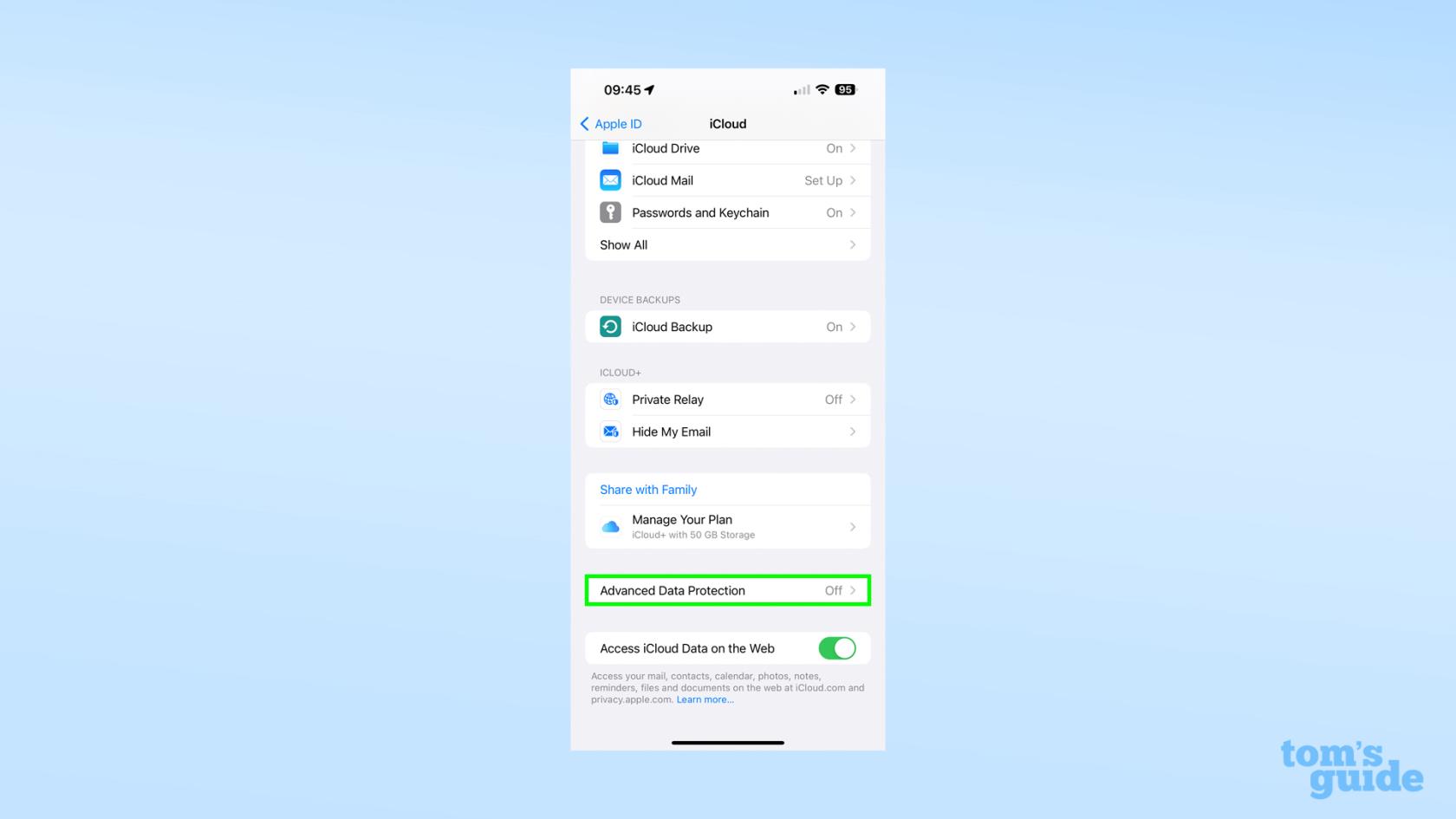
(เครดิตรูปภาพ: คำแนะนำของเรา)
4.ในเมนู Advanced Data Protection ให้แตะที่ Turn on Advanced Data Protection or Account Recoveryที่ด้านล่าง ไม่สำคัญว่าคุณจะเลือกวิธีใด เนื่องจาก iPhone ของคุณจะบังคับให้คุณตั้งค่าวิธีการกู้คืน (คีย์การกู้คืนหรือผู้ติดต่อที่ได้รับการเสนอชื่อ) ก่อนเปิดใช้งาน ADP ไม่ว่าด้วยวิธีใด หากไม่มีการสำรองข้อมูล คุณจะไม่มีทางกลับเข้าสู่บัญชีของคุณได้ ดังนั้น Apple จึงต้องการตรวจสอบว่าคุณได้จัดเรียงข้อมูลดังกล่าวแล้ว
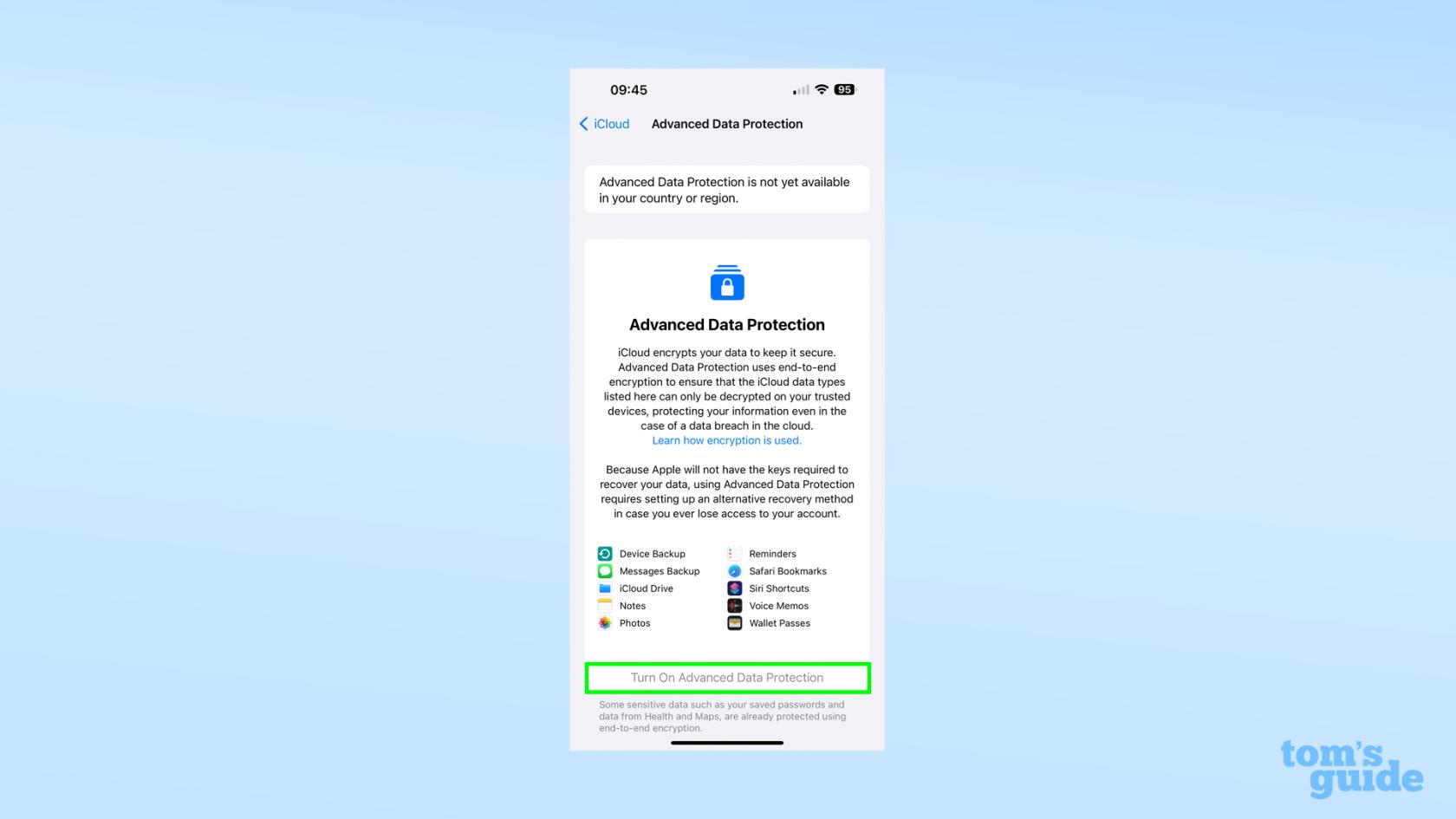
(เครดิตรูปภาพ: คำแนะนำของเรา)
5.หากคุณตั้งค่าวิธีการกู้คืนแล้ว หรือเพิ่งตั้งค่าให้ทำเช่นนั้น ให้แตะเปิดการ ปกป้องข้อมูลขั้นสูง เสร็จแล้ว!
หากต้องการอธิบายให้ชัดเจนยิ่งขึ้นว่าการปกป้องข้อมูลขั้นสูงคืออะไร การตั้งค่านี้จะช่วยให้ข้อมูล iCloud ของคุณปลอดภัยมากขึ้นด้วยการเข้ารหัสจากต้นทางถึงปลายทาง
ข้อมูล iCloud บางส่วนของคุณได้รับการเข้ารหัสด้วยวิธีนี้แล้ว เช่น รหัสผ่านหรือข้อมูลแอปสุขภาพ ADP ใช้สิ่งนี้กับพื้นที่อื่นๆ เช่น การสำรองข้อมูลข้อความและรูปภาพ เนื้อหาใน iCloud Drive ของคุณ ที่คั่นหน้าของคุณใน Safari และส่งผ่านไปยัง Apple Wallet
เมื่อคุณเปิด ADP iPhone ของคุณจะดาวน์โหลดคีย์การเข้ารหัสของคุณจากเซิร์ฟเวอร์ของ Apple แล้วลบออกจากเซิร์ฟเวอร์เพื่อให้คุณมีสำเนาเท่านั้น นั่นเป็นเหตุผลที่คุณต้องตั้งค่าคีย์การกู้คืนหรือผู้ติดต่อการกู้คืนในกรณีที่คุณล็อกตัวเองไม่ให้เข้าใช้ ด้วยเหตุนี้ แม้ว่า iCloud จะถูกแฮ็กเกอร์เจาะข้อมูล แต่ข้อมูลของคุณก็ยังไม่สามารถเข้าถึงได้
ปัญหาหนึ่งที่คุณอาจพบระหว่างการตั้งค่าคือ iPhone ของคุณบล็อกไม่ให้คุณเปิดการปกป้องข้อมูลขั้นสูงโดยมีป๊อปอัปแจ้งว่าไม่พร้อมใช้งาน หากเป็นกรณีนี้ เป็นเพราะ Apple ไม่อนุญาตให้อุปกรณ์ที่เพิ่งแกะกล่องเปิดใช้งานในตอนแรก นี่เป็นคุณลักษณะที่เจตนาเพื่อหลีกเลี่ยงแฮ็กเกอร์ที่พยายามล็อกคุณจากข้อมูลของคุณ เช่น การลงชื่อเข้าใช้บัญชีของคุณจากอุปกรณ์ใหม่ เป็นต้น
ระยะเวลารอเพื่อความปลอดภัยนี้เป็นเรื่องที่น่าเสียดายหากคุณต้องการเปิดใช้งานการเข้ารหัสเร็วกว่าในภายหลัง ข่าวดีก็คือการปกป้องข้อมูลขั้นสูงจะเปิดใช้งานในอุปกรณ์ทั้งหมดไม่ว่าคุณจะเปิดด้วยวิธีใด ดังนั้นหากคุณมีอุปกรณ์ Apple รุ่นเก่าที่ยังคงใช้ซอฟต์แวร์ใหม่ล่าสุด คุณสามารถตั้งค่าการเข้ารหัสในอุปกรณ์นั้นและปรับใช้กับอุปกรณ์ทั้งหมดที่ใช้ Apple ID ของคุณ มิฉะนั้น คุณจะต้องรอจนกว่าจะถึงวันที่ระบุในข้อความป๊อปอัป
ข้อควรทราบสุดท้ายประการหนึ่งคือ หากคุณใช้ iCloud เวอร์ชันเบราว์เซอร์เพื่อเข้าถึงเอกสารและอื่นๆ จากระยะไกล คุณจะไม่สามารถเปิดใช้งานการป้องกันข้อมูลขั้นสูงตามค่าเริ่มต้นได้เนื่องจากจำเป็นต้องให้เบราว์เซอร์และ Apple เข้าถึงคีย์การเข้ารหัสของคุณอีกครั้ง คุณสามารถให้สิทธิ์การเข้าถึงชั่วคราวได้ ให้คุณแก้ไขและดาวน์โหลดไฟล์ของคุณได้อย่างยืดหยุ่นเหมือนเมื่อก่อน
เรามีวิธีการเพิ่มเติมสำหรับคุณและ iPhone ของคุณ หากคุณต้องการใช้ให้เกิดประโยชน์สูงสุด หากคุณเพิ่งเริ่มใช้ iPhone คุณจะต้องลองดูวิธีเปลี่ยนเวลาบน iPhoneและวิธีเปลี่ยนรหัสผ่านบน iPhoneเพื่อให้แน่ใจว่าคุณมีพื้นฐานครบถ้วนแล้ว
ผู้ใช้ขั้นสูงอาจกระตือรือร้นที่จะเรียนรู้ วิธีเปิดการชาร์จพลังงานสะอาดของ iOS 16 บน iPhone ของคุณหรือวิธีเปิดใช้งานแป้นพิมพ์ Dvorak บน iPhoneเพื่อให้ชาร์จและพิมพ์ได้อย่างมีประสิทธิภาพมากขึ้น ในขณะเดียวกัน ผู้ใช้ที่ต้องการใช้ iPhone เพื่อดูแลตัวเองให้ดียิ่งขึ้นอาจต้องการค้นหาวิธีใช้การตรวจสอบความปลอดภัยบน iPhoneหรือวิธีตั้งค่ายาบน iPhone
เรียนรู้วิธีจดโน้ตด่วนบน iPhone เมื่อคุณต้องการบันทึกข้อความ ลิงก์ และรูปภาพอย่างรวดเร็วและง่ายดาย
หากคุณรู้สึกใจร้อน การเรียนรู้วิธีเปิดใช้งานการอัปเดต macOS beta จะช่วยให้คุณได้รับระบบปฏิบัติการ Mac เวอร์ชันล่าสุดก่อน
ใช้เวลาไม่นานในการเปิดใช้งานโหมดการแสดงผลแนวนอนตลอดเวลาบนโทรศัพท์ Samsung ทำให้คุณมีอินเทอร์เฟซแบบสแตนด์บายสำหรับ iOS 17
หากคุณกำลังจะไปเที่ยวพักผ่อนหรือท่องเที่ยวในฤดูร้อนนี้ นี่คือคุณสมบัติที่คุณควรใช้
ไม่เคยได้รับอาหารเป็นพิษอีกต่อไปโดยใช้ทางลัดการแปลงเวลาไมโครเวฟนี้
การตั้งค่าโปรไฟล์ Safari ใน iOS 17 ช่วยให้คุณจัดเรียงแท็บและหน้าโปรดได้ง่ายขึ้น ดังนั้นการตั้งค่าจึงคุ้มค่า คู่มือนี้จะแสดงให้คุณเห็นว่า
ต่อไปนี้คือวิธีซ่อนสถานะออนไลน์ของคุณบน WhatsApp หากคุณไม่กระตือรือร้นที่จะให้คนอื่นรู้ว่าคุณกำลังใช้งานอยู่
เรียนรู้วิธีอัปเดต iPhone ของคุณเป็น iOS 16 เพื่อใช้คุณสมบัติล่าสุดและดีที่สุดทั้งหมด ในขณะที่ทำให้มั่นใจว่า iPhone ของคุณปลอดภัยและปรับให้เหมาะสมที่สุดเท่าที่จะทำได้
iPhone ของคุณมีการแก้ไขเลนส์ในตัวซึ่งสามารถลบความผิดเพี้ยนทางแสงออกจากภาพได้ นี่คือวิธีที่คุณเปิดใช้งาน
นี่คือวิธีเปิดใช้งานระดับกล้องของ iPhone ซึ่งมาพร้อมกับ iOS 17








